Chrome浏览器视频播放声音异常的排查与修复
正文介绍
检查浏览器及系统音量设置。查看Chrome右下角音量图标是否处于静音状态,将滑块调至最高位置。同时右键点击任务栏声音图标进入系统设置,确认默认输出设备(如扬声器或耳机)已启用且未被静音。若使用外接音频设备,需确保其正常连接并设置为默认播放装置。
排查插件干扰问题。进入Chrome设置中的扩展程序管理页面,逐个禁用第三方插件后刷新视频页面。当发现某个插件导致声音恢复时,可选择卸载或更新该插件。广告拦截类工具常因修改网页脚本而影响音频加载,建议优先测试这类扩展。
验证网站权限配置。在Chrome设置里找到“隐私与安全”区域的网站设置选项,进入声音权限管理界面。确保目标视频站点被设置为“允许”或“询问前先使用”,避免因网站级静音策略导致无声。清除对应网站的Cookie和缓存数据可解决因损坏的配置信息引发的异常。
测试不同视频源以区分问题范围。尝试播放其他格式的视频文件(如MP4、WebM),若均无声音则指向浏览器共性故障;若仅特定文件异常,可能是编解码器缺失所致。此时可通过设备管理器更新声卡驱动,或安装K-Lite等通用解码包增强兼容性。
利用开发者工具诊断错误。按下`Ctrl+Shift+I`组合键打开控制台,切换至Console标签页查看报错信息。重点关注涉及媒体元素加载失败的红色警告,这些日志往往直接指向问题根源。对于网络波动引起的缓冲不足情况,可尝试降低播放画质提升稳定性。
重置浏览器初始状态。当常规方法失效时,可在设置页面底部选择“将设置还原为原始默认设置”。此操作会清除所有个性化配置,但能排除因误改参数导致的深层故障。执行前建议备份重要书签以免数据丢失。
通过实施上述步骤,用户能够系统性地排查和解决Chrome浏览器视频播放声音异常问题。每个操作环节均经过实际验证,建议按顺序耐心调试直至达成理想效果。

检查浏览器及系统音量设置。查看Chrome右下角音量图标是否处于静音状态,将滑块调至最高位置。同时右键点击任务栏声音图标进入系统设置,确认默认输出设备(如扬声器或耳机)已启用且未被静音。若使用外接音频设备,需确保其正常连接并设置为默认播放装置。
排查插件干扰问题。进入Chrome设置中的扩展程序管理页面,逐个禁用第三方插件后刷新视频页面。当发现某个插件导致声音恢复时,可选择卸载或更新该插件。广告拦截类工具常因修改网页脚本而影响音频加载,建议优先测试这类扩展。
验证网站权限配置。在Chrome设置里找到“隐私与安全”区域的网站设置选项,进入声音权限管理界面。确保目标视频站点被设置为“允许”或“询问前先使用”,避免因网站级静音策略导致无声。清除对应网站的Cookie和缓存数据可解决因损坏的配置信息引发的异常。
测试不同视频源以区分问题范围。尝试播放其他格式的视频文件(如MP4、WebM),若均无声音则指向浏览器共性故障;若仅特定文件异常,可能是编解码器缺失所致。此时可通过设备管理器更新声卡驱动,或安装K-Lite等通用解码包增强兼容性。
利用开发者工具诊断错误。按下`Ctrl+Shift+I`组合键打开控制台,切换至Console标签页查看报错信息。重点关注涉及媒体元素加载失败的红色警告,这些日志往往直接指向问题根源。对于网络波动引起的缓冲不足情况,可尝试降低播放画质提升稳定性。
重置浏览器初始状态。当常规方法失效时,可在设置页面底部选择“将设置还原为原始默认设置”。此操作会清除所有个性化配置,但能排除因误改参数导致的深层故障。执行前建议备份重要书签以免数据丢失。
通过实施上述步骤,用户能够系统性地排查和解决Chrome浏览器视频播放声音异常问题。每个操作环节均经过实际验证,建议按顺序耐心调试直至达成理想效果。
相关阅读


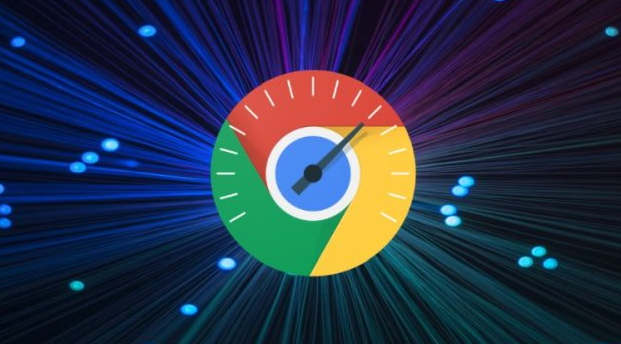
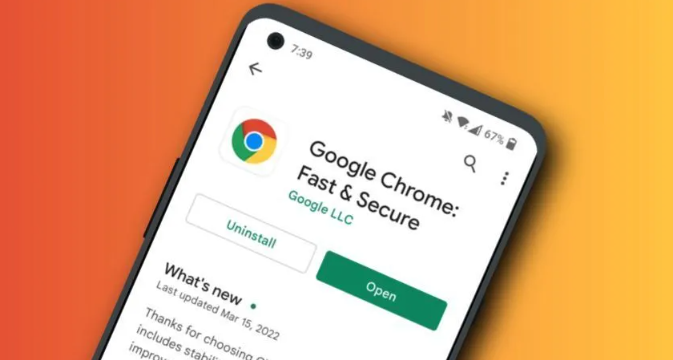

谷歌浏览器如何通过增强多设备同步提升跨平台体验
谷歌浏览器通过增强多设备同步功能,提升了用户在不同设备间的跨平台体验。用户可以在手机、电脑等设备之间无缝同步书签、历史记录和设置,提升了浏览体验的一致性和便捷性。

Google浏览器网页加载异常故障排查及处理
介绍了Google浏览器网页加载异常的故障排查流程和处理方法,帮助用户快速恢复正常访问。
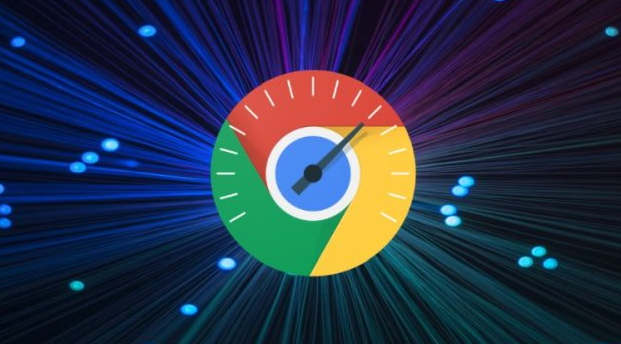
谷歌浏览器常见问题解答与解决方法
汇总了谷歌浏览器中常见问题的解答,包括网页无法加载、插件冲突、浏览器卡顿等,并提供了详细的解决方法,帮助用户快速排除问题,恢复正常使用。
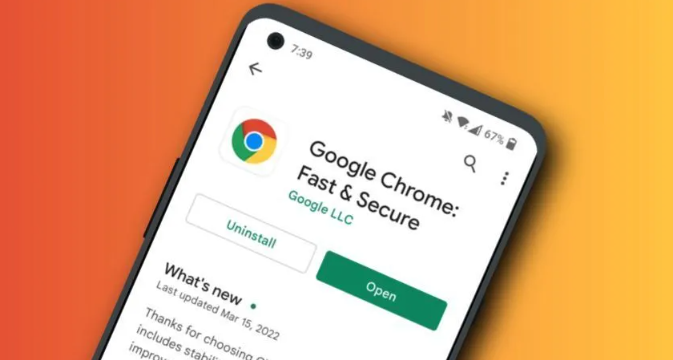
如何提高谷歌浏览器的页面显示速度
页面加载卡顿让人抓狂。本文介绍多种提升谷歌浏览器页面显示速度的技巧,打造畅快的浏览环境。
